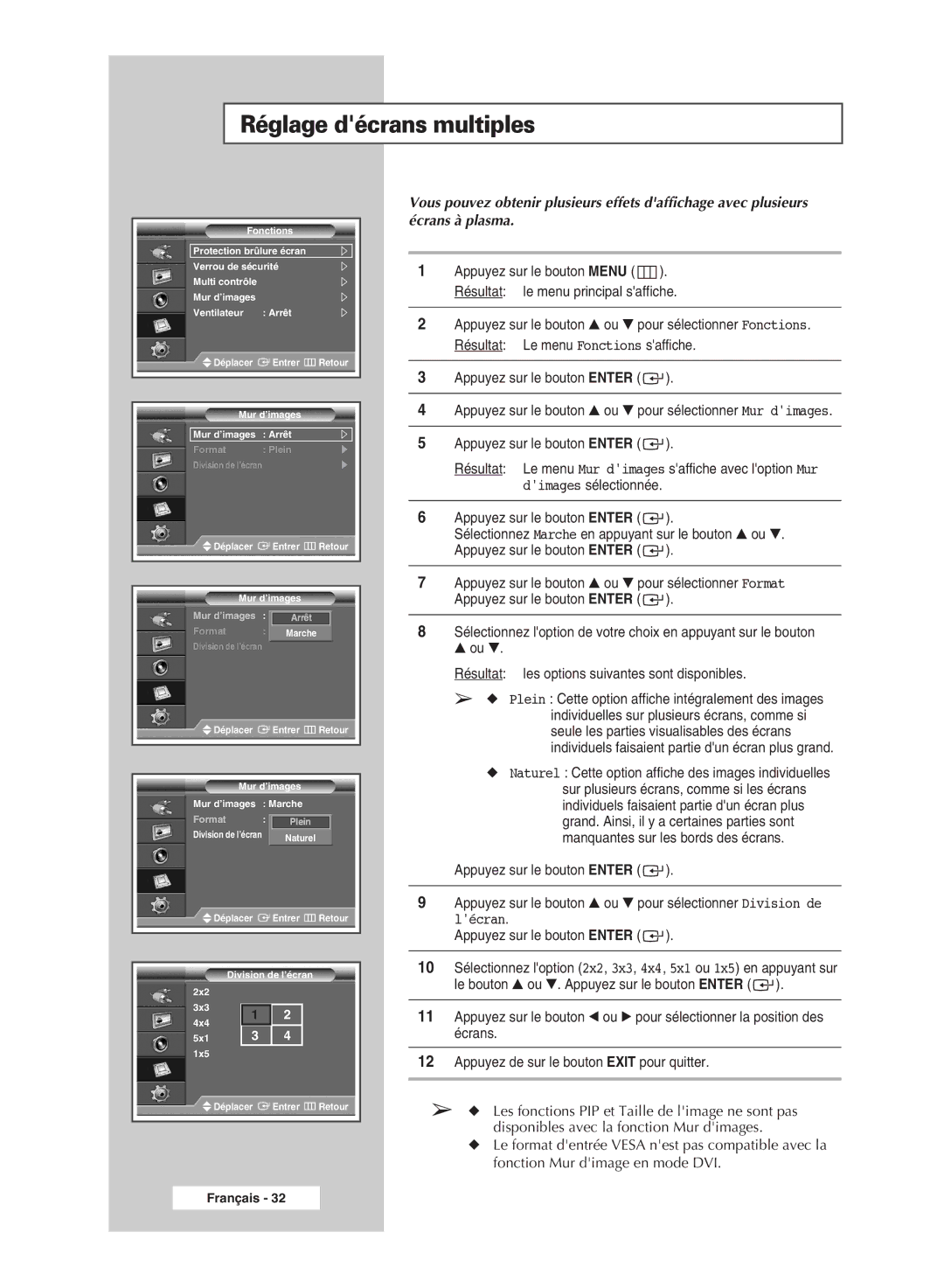Réglage d'écrans multiples
Fonctions
Protection brûlure écran
Verrou de sécurité
Multi contrôle
Mur d’images
Ventilateur : Arrêt
![]() Déplacer
Déplacer ![]() Entrer
Entrer ![]() Retour
Retour
Mur d’images
Mur d’images : Arrêt
Format : Plein
Division de l’écran
![]() Déplacer
Déplacer ![]() Entrer
Entrer ![]() Retour
Retour
Mur d’images
Mur d’images : ArrêtArrêt
Format : Plein
Marche
Division de l’écran
| Déplacer |
| Entrer | Retour | |
|
|
|
|
| |
|
|
|
|
| |
| Mur d’images |
| |||
Mur d’images | : Marche |
| |||
Format | : PleinPlein |
| |||
Division de l’écran |
| Naturel |
| ||
|
|
|
|
| |
| Déplacer |
| Entrer | Retour | |
|
|
|
|
| |
|
|
|
|
| |
| Division de l’écran |
| |||
2x2 |
|
|
|
|
|
3x3 |
|
|
|
|
|
| 1 |
| 2 |
| |
4x4 |
|
|
| ||
|
|
|
|
| |
3 | 4 |
| |||
5x1 |
| ||||
1x5 |
|
|
|
|
|
| Déplacer |
| Entrer | Retour | |
|
|
|
|
|
|
Vous pouvez obtenir plusieurs effets d'affichage avec plusieurs écrans à plasma.
1Appuyez sur le bouton MENU ( ![]() ). Résultat: le menu principal s'affiche.
). Résultat: le menu principal s'affiche.
2Appuyez sur le bouton ▲ ou ▼ pour sélectionner Fonctions. Résultat: Le menu Fonctions s'affiche.
3Appuyez sur le bouton ENTER ( ![]() ).
).
4Appuyez sur le bouton ▲ ou ▼ pour sélectionner Mur d'images.
5Appuyez sur le bouton ENTER ( ![]() ).
).
Résultat: Le menu Mur d'images s'affiche avec l'option Mur d'images sélectionnée.
6Appuyez sur le bouton ENTER ( ![]() ).
).
Sélectionnez Marche en appuyant sur le bouton ▲ ou ▼. Appuyez sur le bouton ENTER ( ![]() ).
).
7Appuyez sur le bouton ▲ ou ▼ pour sélectionner Format Appuyez sur le bouton ENTER ( ![]() ).
).
8Sélectionnez l'option de votre choix en appuyant sur le bouton ▲ ou ▼.
Résultat: les options suivantes sont disponibles.
➢◆ Plein : Cette option affiche intégralement des images individuelles sur plusieurs écrans, comme si seule les parties visualisables des écrans individuels faisaient partie d'un écran plus grand.
◆Naturel : Cette option affiche des images individuelles sur plusieurs écrans, comme si les écrans individuels faisaient partie d'un écran plus grand. Ainsi, il y a certaines parties sont manquantes sur les bords des écrans.
Appuyez sur le bouton ENTER ( ![]() ).
).
9Appuyez sur le bouton ▲ ou ▼ pour sélectionner Division de l'écran.
Appuyez sur le bouton ENTER ( ![]() ).
).
10Sélectionnez l'option (2x2, 3x3, 4x4, 5x1 ou 1x5) en appuyant sur le bouton ▲ ou ▼. Appuyez sur le bouton ENTER ( ![]() ).
).
11Appuyez sur le bouton œ ou √ pour sélectionner la position des écrans.
12Appuyez de sur le bouton EXIT pour quitter.
➢◆ Les fonctions PIP et Taille de l'image ne sont pas disponibles avec la fonction Mur d'images.
◆Le format d'entrée VESA n'est pas compatible avec la fonction Mur d'image en mode DVI.
Français - 32